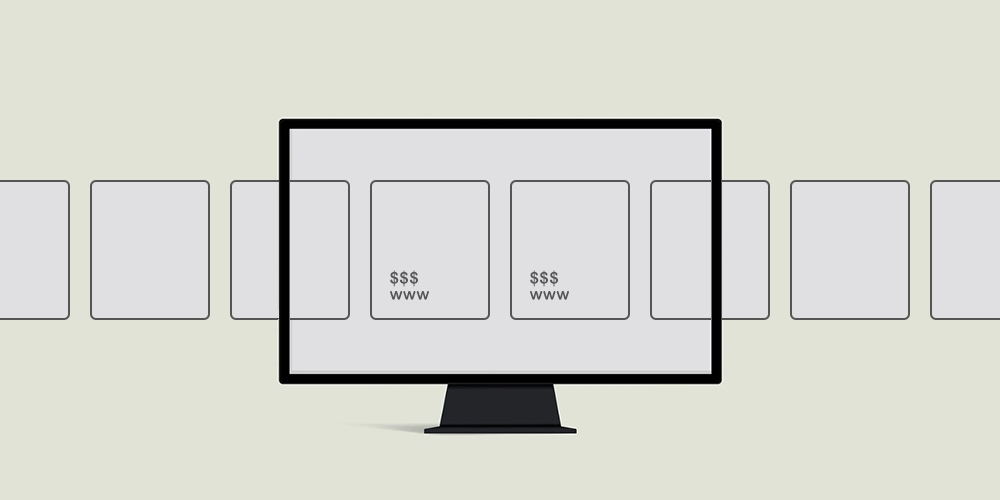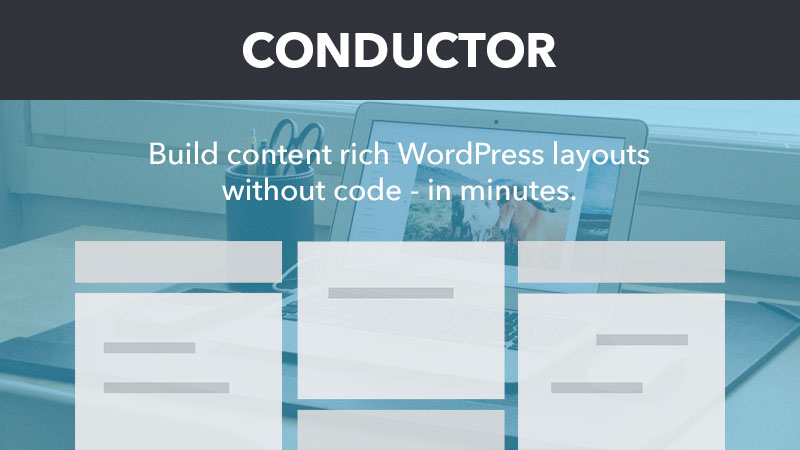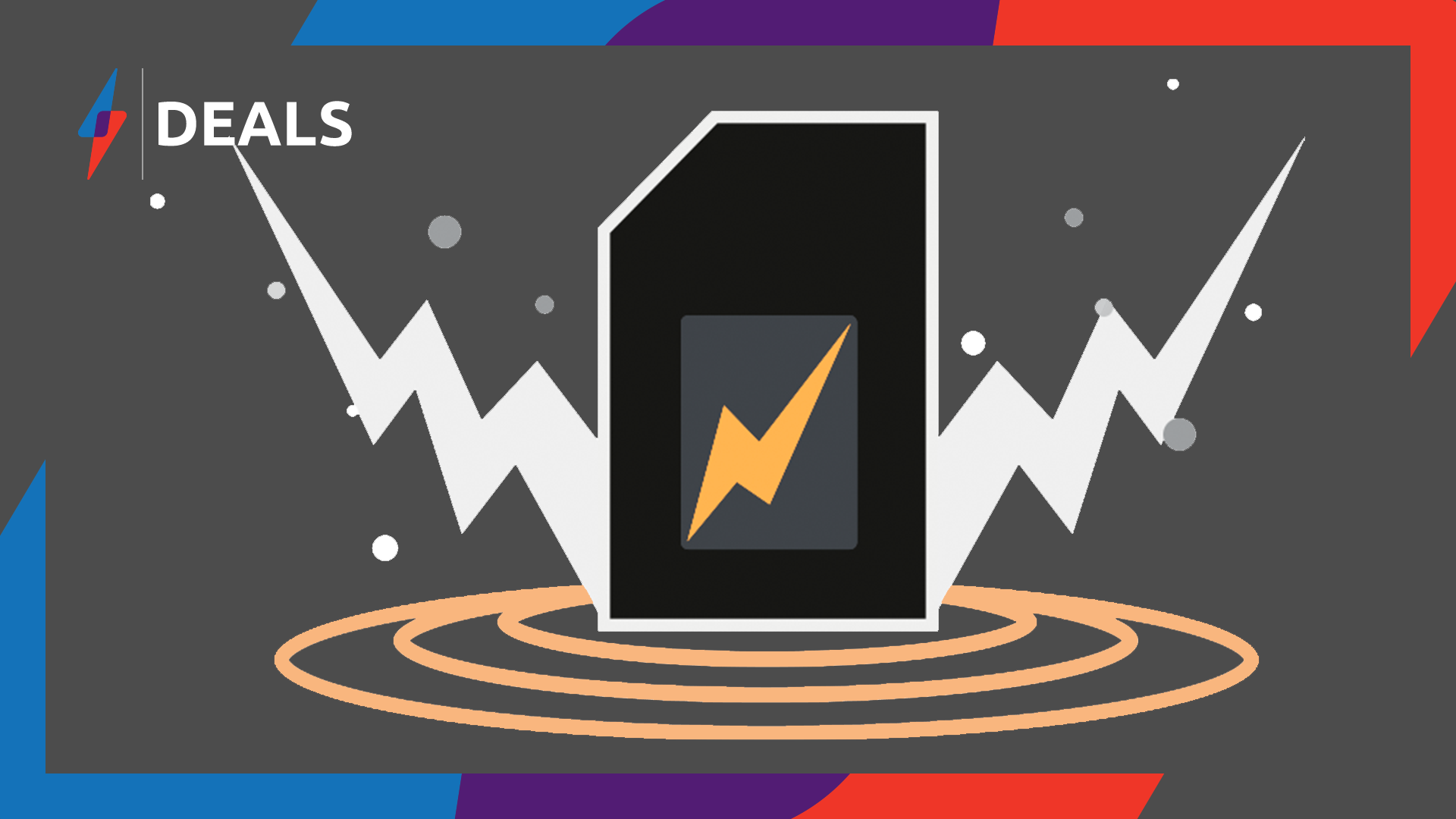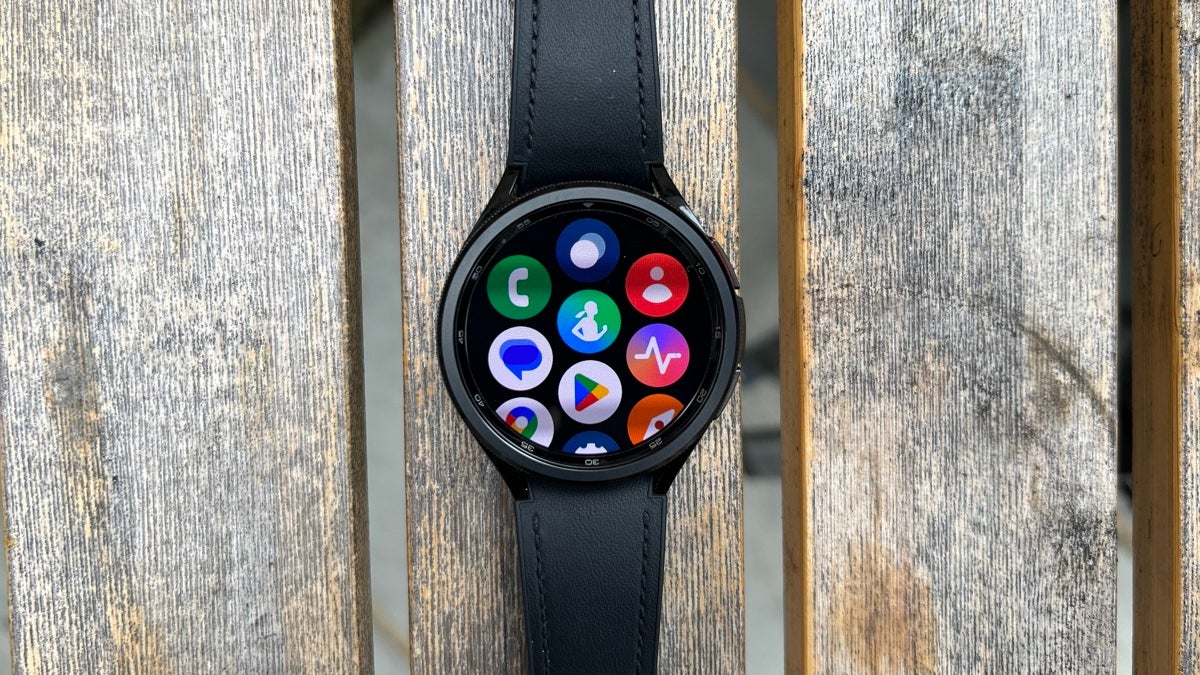MemberPress es una herramienta impresionante que le dará la posibilidad de convertir su sitio web de WordPress en un sitio de membresía completo. Este complemento premium es una opción ideal para aquellos que desean crear un negocio de membresía en línea exitoso. Pero, ¿es la solución adecuada para ti?
En este artículo, consideraremos las características que ofrece MemberPress (uno de los mejores complementos de membresía de WordPress). Luego veremos cómo configurar los conceptos básicos de este complemento avanzado y convertir su sitio web de WordPress en un sitio de membresía utilizable. Entonces empecemos…
Características de MemberPress
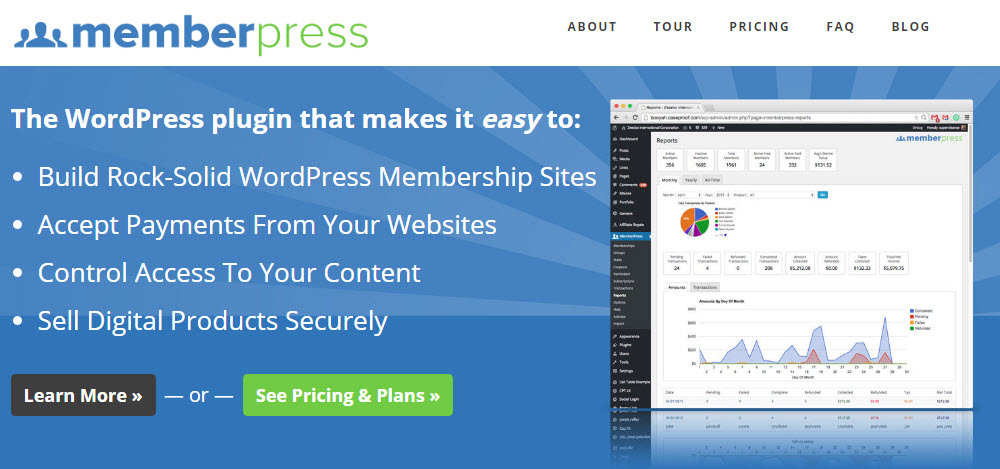
MemberPress es un complemento premium de WordPress que funciona con cualquier tema de WordPress. Su característica principal es que le permite convertir su sitio web en un sitio de membresía. Al ocultar contenido y configurar suscripciones de membresía, puede cobrar a los visitantes por acceder a sus publicaciones y páginas.
Fácil de configurar
MemberPress es intuitivo. Esto hace que sea rápido y fácil de configurar y usar. Cree rápidamente planes de membresía y formularios de suscripción, intégrelos con las pasarelas de pago de su elección, agregue enlaces de registro e inicio de sesión al menú de su sitio, produzca tablas de comparación atractivas y mucho más.
Ideal para principiantes y desarrolladores
MemberPress funciona de inmediato, con una configuración sencilla que lo hace ideal para principiantes. Sin embargo, MemberPress también incluye una gran cantidad de acciones y filtros. Esto lo convierte en una excelente opción para aquellos usuarios avanzados que desean personalizar su sitio de membresía según las especificaciones exactas.
Planes de membresía
MemberPress le brinda control total sobre sus planes de membresía. Elija el precio de cada membresía, agregue preferencias de facturación y cree un período de prueba, por nombrar algunas opciones. Luego, cree reglas para ocultar contenido y permita que ciertas partes del contenido se muestren en planes de membresía particulares.
Integración perfecta con la pasarela de pago
MemberPress acepta pagos integrándose con todos los grandes proveedores de pasarela de pago. Elija entre Paypal Standard, Pro o Express Checkout, Stripe, Authorize.net o pagos fuera de línea. También puede agregar más de una pasarela de pago si lo desea.
Documentación exhaustiva
La documentación provista con MemberPress es completa y utiliza una combinación de texto instructivo y video. Entonces, si te quedas atascado, puedes volver a encontrar rápidamente tu camino.
Características adicionales
MemberPress cuenta con una gama de otras características y funcionalidades impresionantes. Éstos incluyen:
- Hermosas tablas de precios
- Integración de correo electrónico con todos los principales proveedores de marketing
- Integración con BuddyPress
- Goteo de contenido
- Cupones de descuento
- Gestión de miembros
- Informes de análisis
Como puede ver, MemberPress ofrece una impresionante lista de características. Ahora veremos cómo comenzar con el complemento MemberPress, para que pueda convertir su sitio web de WordPress en un sitio de membresía exitoso …
Cómo instalar el complemento de WordPress de MemberPress
Para comenzar, compre el complemento MemberPress del sitio web de MemberPress. Luego, desde su cuenta de MemberPress, simplemente descargue el complemento a su computadora.
Abra su sitio web de WordPress y seleccione ‘Complementos> Agregar nuevo’.
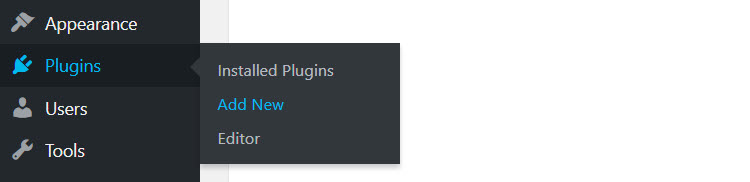
Haga clic en ‘Cargar complemento> Elegir archivo’ y seleccione el complemento MemberPress de sus archivos guardados. Haga clic en ‘Instalar complemento> Activar’. Ahora encontrará que ‘MemberPress’ se ha agregado al menú de su panel de WordPress.
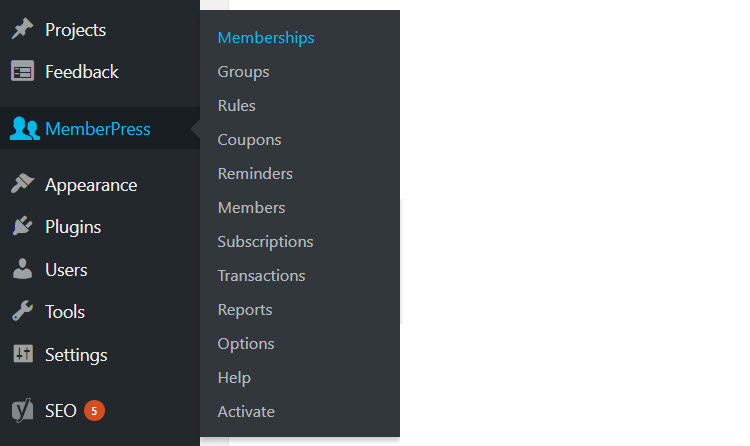
Seleccione ‘MemberPress> Activar’. Esto lo llevará a la ‘Página de activación’ donde deberá agregar su clave de activación. Luego seleccione ‘Activar clave de licencia’.
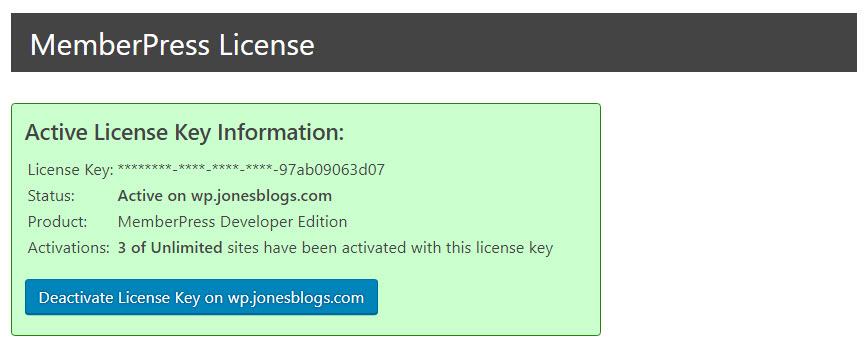
Su complemento MemberPress ahora está instalado y activado.
Configurar el complemento MemberPress
El siguiente paso es configurar su complemento MemberPress. En su menú de WordPress, seleccione ‘MemberPress> Opciones’. Aquí puede configurar el complemento para que se adapte a las necesidades de su sitio de membresía de WordPress.

Hay numerosas pestañas en la página «Opciones». Echemos un vistazo a algunos de los más importantes …
Paginas
En ‘Páginas’ puede personalizar sus páginas básicas de MemberPress. Las ‘Páginas reservadas’ son páginas esenciales y deben configurarse. Estos incluyen la página de ‘agradecimiento’, la página de ‘inicio de sesión’ y la página de ‘cuenta’.
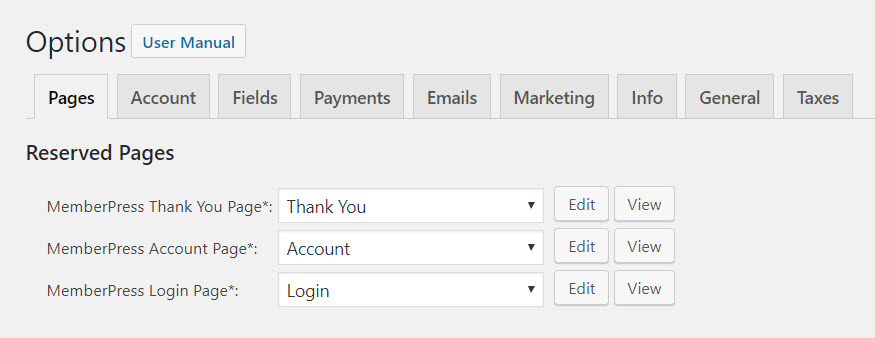
Puede seleccionar ‘Crear nueva página automáticamente’ si desea que MemberPress cree automáticamente las páginas por usted. De lo contrario, puede diseñar y seleccionar sus propias páginas para su uso en el menú desplegable.

Una vez que haya realizado los cambios necesarios, seleccione ‘Opciones de actualización’.
Cuenta
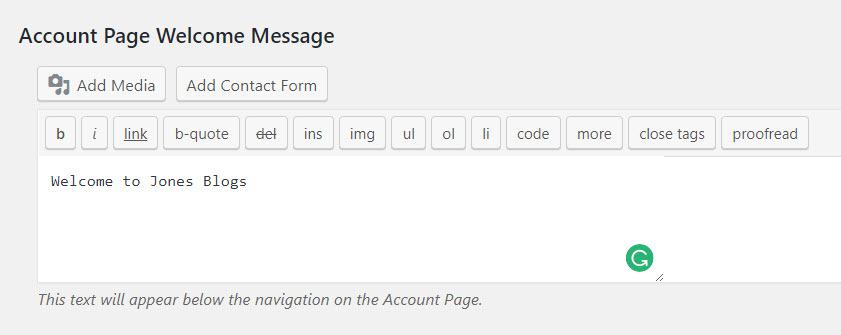
El área ‘Cuentas’ le permite personalizar la información de los miembros. Aquí puede seleccionar las opciones que le gustaría para sus cuentas de usuario. También puede agregar un mensaje de bienvenida para los miembros, que se mostrará en la parte superior de la página de su cuenta.
Los campos
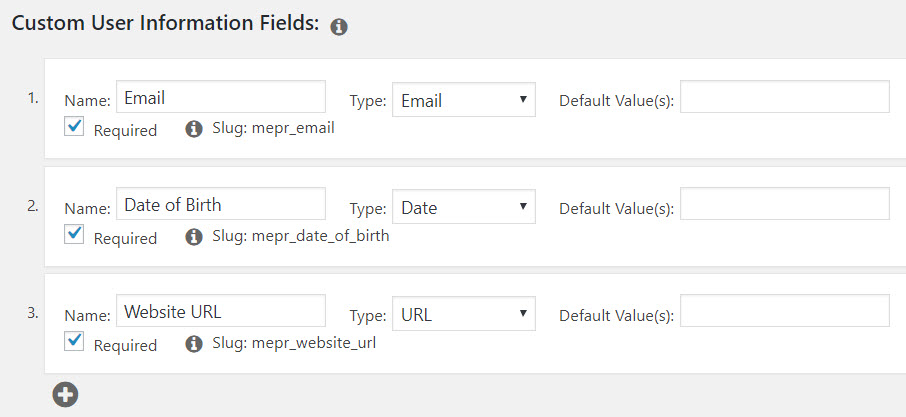
La pestaña ‘Campos’ le permitirá crear campos personalizados para su formulario de registro y la página de cuentas. Recopile información sobre sus miembros, incluido su nombre, dirección, correo electrónico, fecha de nacimiento y mucho más.
Pagos
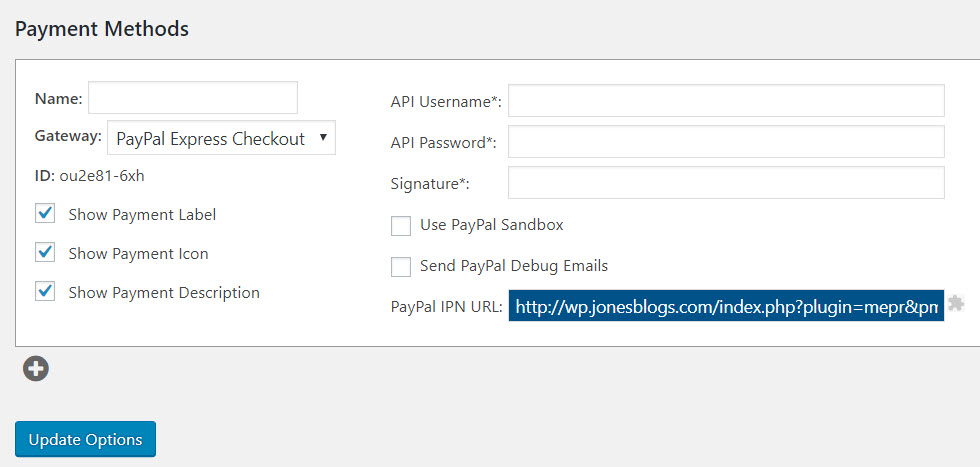
La pestaña ‘Pagos’ es donde puede agregar las pasarelas de pago de su elección. Como se mencionó anteriormente, MemberPress se puede integrar con numerosos proveedores de pago. Simplemente haga clic en el icono ‘+’ y luego especifique las pasarelas de pago que desea agregar a su sitio de membresía.
Correos electrónicos
Hay una variedad de tipos de correo electrónico que puede enviar a sus miembros. Seleccione la pestaña ‘Correos electrónicos’. Luego, simplemente elija los tipos de correo electrónico que se adapten a su sitio web de WordPress.
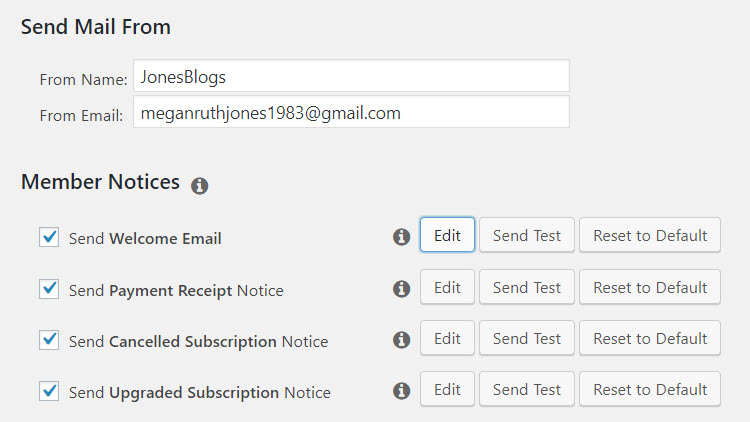
Haga clic en ‘Editar’ para personalizar cada correo electrónico. Luego envíe un correo electrónico de prueba para verificar que cada tipo de correo electrónico sea adecuado y de alta calidad. Aquí también puede seleccionar qué tipos de correo electrónico le gustaría que reciba el administrador.
Una vez que haya configurado las ‘Opciones’, estará listo para comenzar a configurar el resto de su sitio MemberPress.
Configurar planes de membresía
Para configurar planes de membresía en su sitio web, seleccione ‘MemberPress> Membresías’ en su menú de WordPress. Haga clic en ‘Agregar nuevo’, ubicado en la parte superior de la página. Luego, asigne un nombre a su plan de membresía (aquí lo he llamado Premium).

En ‘Términos de membresía’, en el lado derecho de la página, puede seleccionar el precio del plan, ya sea que desee que sea un pago único o un pago recurrente, agregar una opción de período de prueba y mucho más.
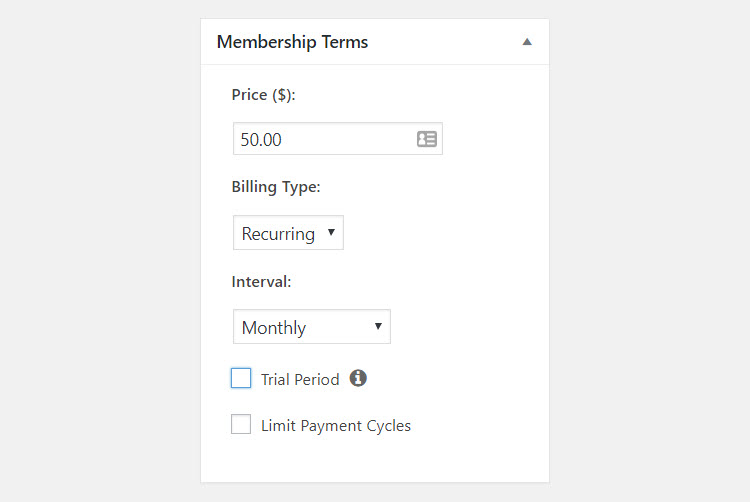
Más abajo en la página, puede personalizar la sección ‘Opciones de membresía’. Aquí puede modificar el texto del botón de registro, agregar un mensaje de agradecimiento personalizado, establecer reglas para quién puede acceder al plan de membresía, y mucho más.
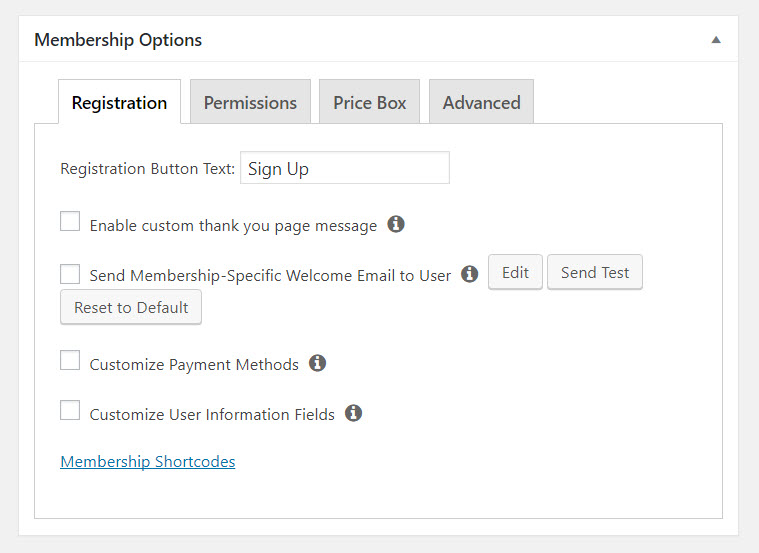
Una vez que esté satisfecho con su configuración, publique la página de Membresía. Luego, cierre la sesión de su cuenta de WordPress para ver la página o abra la página de incógnito. Ahora verá el formulario de registro de membresía predeterminado para el plan de membresía que acaba de crear.
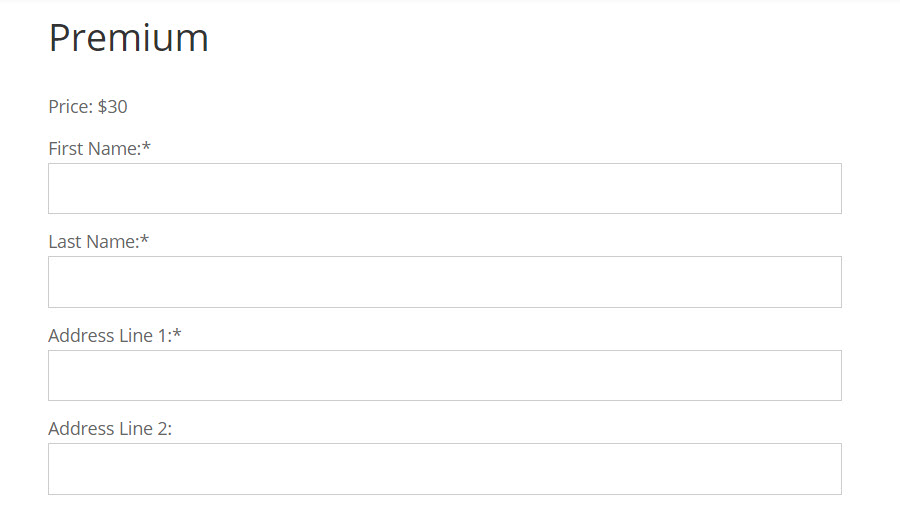
Si desea modificar las páginas de su membresía, puede usar cualquier plantilla de página disponible en su tema. Simplemente seleccione una ‘Plantilla de página personalizada’, ubicada en el lado derecho de su editor en la página de membresía en la que está trabajando.
Después de crear su primer plan de membresía, puede seguir agregando más simplemente haciendo clic en ‘Agregar nuevo’. Use el código abreviado, que se encuentra en ‘Opciones de membresía’, para agregar el formulario de registro a cualquier página o publicación en su sitio web de WordPress.
Cree reglas para sus planes de membresía
Una vez que haya creado los diferentes planes que necesita para su sitio de membresía, debe establecer las reglas para cada plan. Establecer las reglas le permite ocultar contenido a los no suscriptores y seleccionar qué tipos de contenido estarán disponibles en cada plan.
Para comenzar, seleccione ‘MemberPress> Reglas’ en el menú de WordPress. Luego elija ‘Agregar nuevo’. Ahora se mostrará una página ‘Agregar nueva regla’.
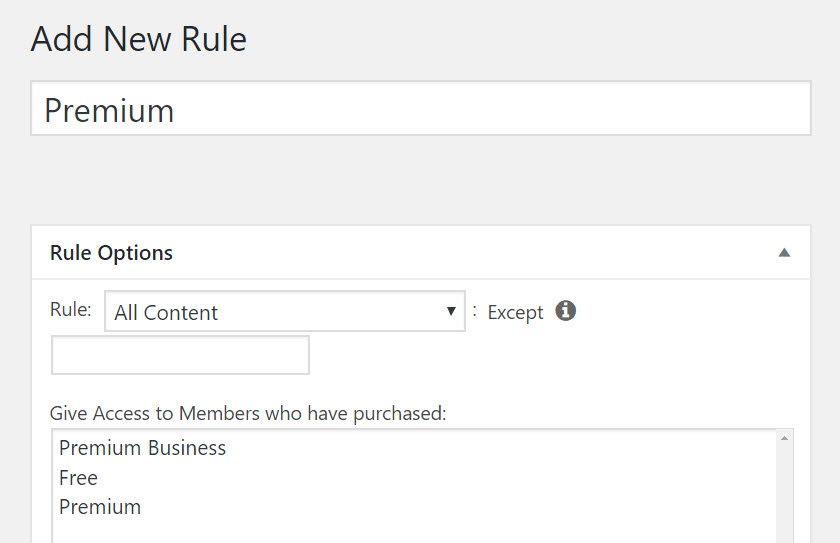
En ‘Opciones de reglas’ puede elegir qué contenido le gustaría proteger de los miembros que no pagan. Aquí puede ocultar todo el contenido, diferentes publicaciones, páginas, categorías de contenido o etiquetas, o elegir entre muchas otras opciones.
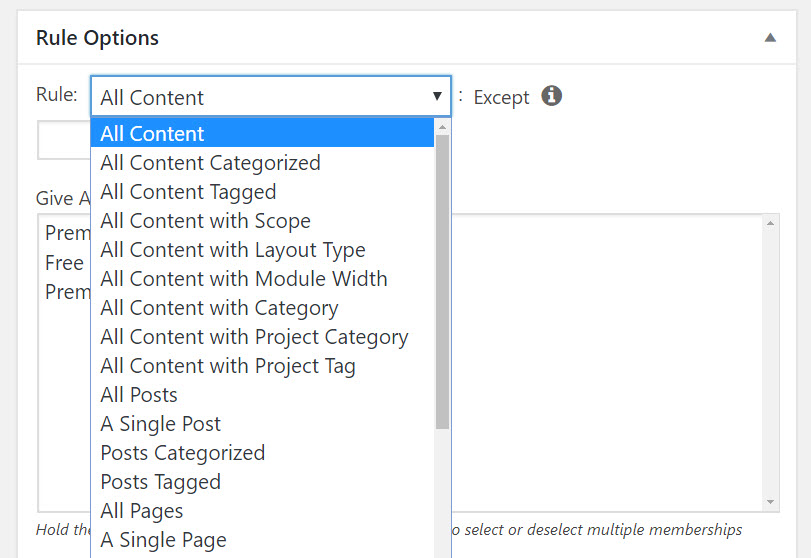
Luego, puede dar acceso a este contenido a los miembros que hayan comprado planes particulares. Haga clic en ‘Guardar regla’ y luego cree tantas reglas como sea necesario para adaptarse a sus diferentes tipos de planes.
Agregue un enlace de registro al menú de su sitio
Una vez que todos sus planes de membresía estén completamente configurados, debe agregar un enlace de registro al menú de su sitio web para facilitar que sus visitantes se conviertan en suscriptores.
Seleccione ‘Apariencia> Menús’ en su menú de WordPress, o abra el ‘Personalizador> Menús’ en la parte frontal de su sitio. Aquí notará que ahora hay una opción de ‘Membresías’. Seleccione sus planes y luego haga clic en ‘Agregar al menú’. Cambie la ‘Etiqueta de navegación’ si lo desea, luego seleccione ‘Guardar menú’.
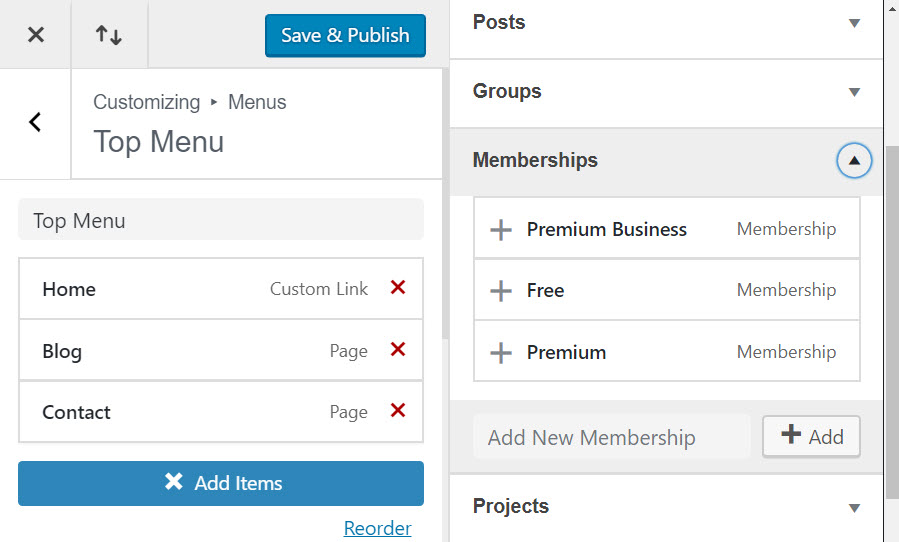
Su menú ahora mostrará enlaces a sus diferentes planes de membresía.
Agregue un enlace de inicio de sesión al menú de su sitio de membresía

Para agregar un enlace de inicio de sesión al menú de su sitio de membresía, MemberPress recomienda descargar el complemento gratuito de WordPress BAW Iniciar sesión-Cerrar sesión.
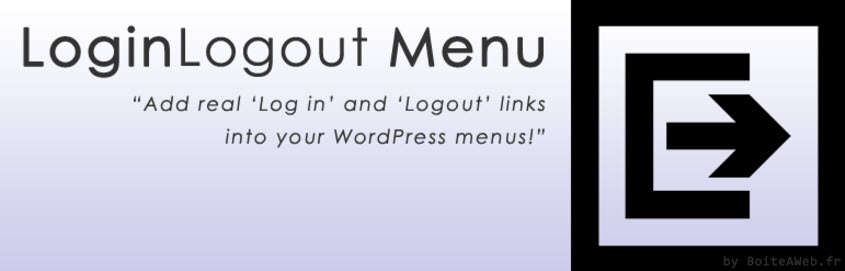
Instale este complemento en su sitio web de WordPress y luego abra ‘Apariencia> Menú’. Ahora encontrará ‘Enlaces de inicio de sesión / cierre de sesión v1.3.3’ agregados a los elementos de su menú. Seleccione ‘iniciar sesión / cerrar sesión’ y luego ‘Agregar al menú> Guardar menú’.
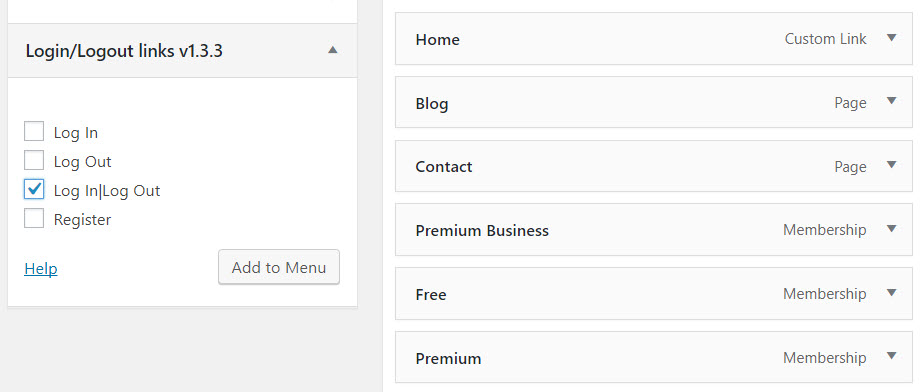
Haga clic en ‘MemberPress> Opciones’ en el menú de WordPress. Haga clic en la pestaña ‘Cuenta’ y, en ‘Iniciar sesión y cerrar sesión’, seleccione ‘Forzar a WordPress a usar la página de inicio de sesión de MemberPress’.

Esto garantizará que WordPress abra la página de inicio de sesión de membresía del complemento BAW. Los miembros ahora pueden iniciar sesión en su cuenta en su sitio y acceder al contenido premium que han comprado.
Reflexiones finales sobre MemberPress
Este complemento avanzado ofrece una lista (casi) interminable de funciones, lo que lo hace ideal para cualquier tipo de sitio de membresía. En este artículo, solo hemos cubierto los conceptos básicos para comenzar con MemberPress. Sin embargo, con solo seguir los pasos anteriores, podrá crear un sitio de membresía funcional que ocultará el contenido de los no suscriptores, permitirá que los visitantes se registren en planes de membresía y genere ingresos para su sitio web de WordPress.
Una vez que haya completado estas primeras etapas para configurar su sitio de membresía, puede producir tablas de comparación atractivas, agregar cupones, rastrear transacciones y suscripciones, configurar un programa de afiliados, monitorear análisis y mucho más. Entonces, si está buscando crear un complemento de membresía exitoso, entonces MemberPress puede ser el complemento de WordPress para su proyecto.
¿MemberPress suena como el mejor complemento de membresía para usted? Comparta sus pensamientos en los comentarios a continuación …